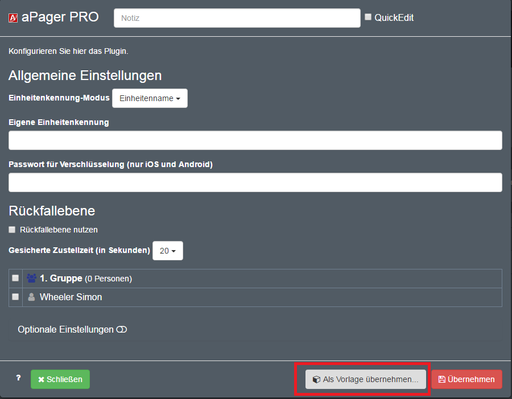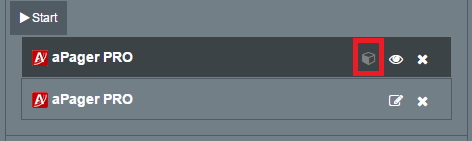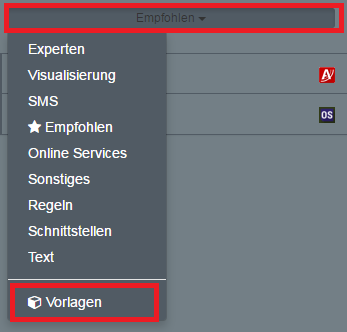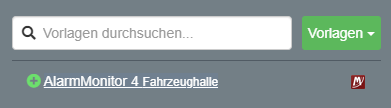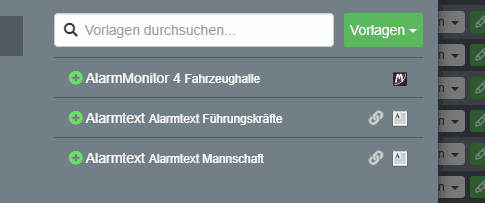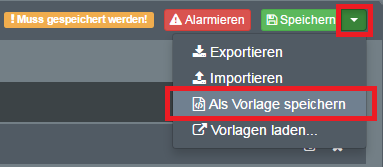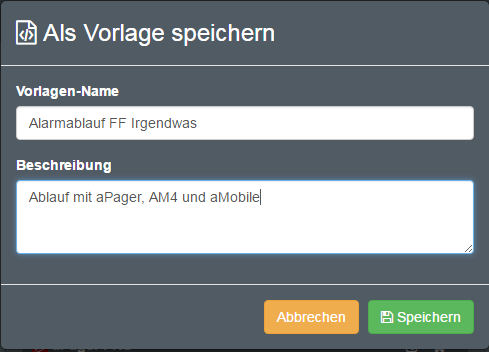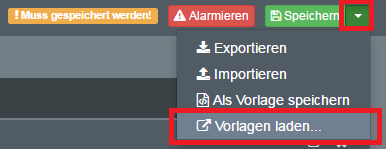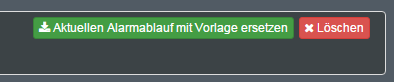Dieser Artikel ist gültig ab FE2 Version 2.22
Kurzbeschreibung
Seit FE2 gibt es die Möglichkeit Plugins im Alarmablauf oder auch den kompletten Ablauf aus Vorlage zu speichern. Dies erleichtert die Einrichtung und die spätere Konfiguration, sollte z. B. ein neuer Benutzer hinzukommen oder ein anderer Alarmtext gewünscht sein. Hier werden nun beide Varianten beschrieben.
Plugin-Vorlagen
EIn Plugin kann als Vorlage gespeichert werden und anschließend beliebigen Einheiten innerhalb des Benutzers hinzugefügt werden. Sollte eine Anpassung nötig sein, muss nur die Vorlage geändert werden. Die Änderung wird dann in allen Alarmabläufen mit diesem Plugin übernommen.
Hinweise für die Migration von Pluginvorlagen beim Update auf FE2 2.23
Sollten Sie in der Vergangenheit die Vorlagen-Dateien (vorlage_xxxx.json) von einer Organisation in eine andere kopiert haben, so gibt es bei der Migration einen Konflikt.
Dieser wird dadurch gelöst, dass die erste duplizierte Vorlage die migriert wird als Vorlage für alle Plugins mit der gleichen Vorlagen-ID im FE2 dient.
Diese Vorlage wird dem Admin zugewiesen und steht somit über die neue Funktion der Freigabe (siehe Vorlagen vom Admin Benutzer freigeben) wieder allen Organisationen zur Verfügung. Ohne Freigabe sind die Plugins in den Einheiten der Organisationen weiterhin verknüpft und übernehmen auch Änderungen, stehen allerdings nicht zum erneuten Einfügen zur Auswahl.
Nebeneffekte: Sollte eine duplizierte Vorlage in einer Organisation von der zuerst migrierten abweichen (z. B. anderer Alarmtext oder andere Bedingungen), werden diese Änderungen NICHT übernommen, sondern es werden die Werte aus der zuerst migrierten Vorlage verwendet. Prüfen Sie dahingehend Ihre Alarmabläufe, ob hier alles weiterhin so hinterlegt ist wie vorgesehen.
Wie wird ein Plugin als Vorlage gespeichert?
Gewünschtes Plugin dem Ablauf hinzufügen und auf "Editieren" klicken oder ein vorhandenes Plugin bearbeiten.
Den Button "Als Vorlage übernehmen" anklicken
Einen Namen für die Vorlage eingeben
Den Button "Als Vorlage speichern" anklicken.
Anschließend den Button "Übernehmen" anklicken
Woran sehe ich, ob ein Plugin als Vorlage gespeichert oder eine Vorlage dafür verwendet wurde?
Ob ein Plugin als Vorlage gespeichert ist bzw. eine Vorlage für das Plugin verwendet wurde, sieht man daran, dass das Plugin einen dunkleren Hintergrund und ein zusätzliches Icon besitzt im Gegensatz zu einem normalen Plugin.
Wo finde ich meine gespeicherten Vorlagen?
Die Vorlagen sind im Plugin-Menü unter "Vorlagen" zu finden.
Wie kann ich die vorhandenen Vorlage bearbeiten?
Auf der Vorlage auf den Namen klicken.
Vorlagen vom Admin-Benutzer freigeben
Mit der FE2 Version 2.23 haben Sie die Möglichkeit im Administrator Vorlagen anzulegen, die Sie dann jeder Organisation zur Verfügung stellen können. In der Organisation sind freigegebene Vorlagen entsprechend gekennzeichnet.
Die Option zur globalen Freigabe finden Sie in der FE2 Administrations-Oberfläche unter Spezielle Funktionen.
Alarmablauf-Vorlagen
Alarmablauf-Vorlagen können dazu verwendet werden, einen Alarmablauf zu duplizieren oder zu speichern. Dies ist z. B. dann sinnvoll, wenn mehrere Einheiten den gleichen Ablauf benötigen.
Wie speichere ich einen Alarmablauf als Vorlage?
Speichern-Menü ausklappen und den entsprechenden Menüpunkt auswählen
Name und Beschreibung eingeben und auf "Speichern" klicken
Wie kann ich meine vorhandenen Alarmablauf-Vorlagen sehen?
Speichern-Menü ausklappen und entsprechenden Menüpunkt auswählen
Wie kann ich eine Vorlage verwenden?
Vorlagen auflisten und den Button "Aktuellen Alarmablauf mit Vorlage ersetzen" anklicken.
Eine Alarmablauf-Vorlage wird, anders als bei der Plugin-Vorlage, nicht mit dem Alarmablauf verknüpft, in welchen die Vorlage geladen wurde. Wenn Änderungen im Ablauf getätgt werden, müssen diese entweder manuell im anderen Ablauf ergänzt werden, oder man arbeitet mit Plugin-Vorlagen.